Beim Starten des Steam-Clients tritt möglicherweise ein Fehler auf, der besagt, dass keine Verbindung zum Steam-Netzwerk hergestellt werden konnte. Dies tritt normalerweise auf, wenn ein Benutzer versucht, sich beim Client anzumelden. Wie immer können Sie Steam neu installieren, aber wir sollten dies als letzten Ausweg beibehalten und uns auf grundlegende Techniken zur Fehlerbehebung konzentrieren.

Steam hat Probleme beim Herstellen einer Verbindung zu den Steam-Servern
Stellen Sie vor dem Fortfahren mit den Lösungen sicher, dass die Steam-Server nicht heruntergefahren sind. Ebenfalls, Melden Sie sich auf der Steam-Website an und wenn es sich gut anmeldet, sind Sie nicht von Steam ausgeschlossen. Außerdem, ausschalten Ihr System und Ihre Netzwerkausrüstung, Trennen Sie alle Peripheriegeräte (Maus, Tastatur, Monitor usw.) und schalten Sie dann Tastatur und Maus ein und verbinden Sie sie bei Bedarf. Überprüfen Sie nach dem Start des Systems, ob das Problem behoben ist. Versuchen Sie auch zu verwenden Dampf im Offline-Modus und wechseln Sie dann in den Online-Modus, um das Problem zu lösen.
Lösung 1: Ändern Sie das Internetprotokoll von Steam
Steam verwendet ursprünglich das UDP (User Datagram Protocol) für die Datenübertragung. Wir können versuchen, es zu ändern TCP (Übertragungssteuerungsprotokoll). Wie wir alle wissen, ist TCP zuverlässiger, während UDP meist schneller ist. Wenn ein Fehler auftritt, können wir versuchen, die Protokolle zu ändern, um festzustellen, ob sie das Problem sind.
- Starten Sie Ihre Taskmanager durch Drücken von ⊞ Win + R. Taste. Dies sollte den Lauf öffnen. Geben Sie im Feld Ausführen “ taskmgr ”, Um den Task-Manager zu öffnen.
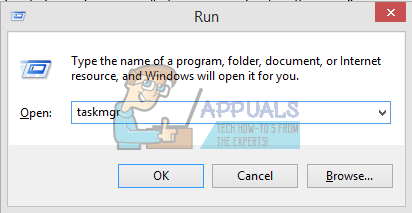
Führen Sie den Task-Manager aus
- Beenden Sie alle Steam-bezogenen Prozesse ab dem Prozess Steam Client Bootstrapper '.
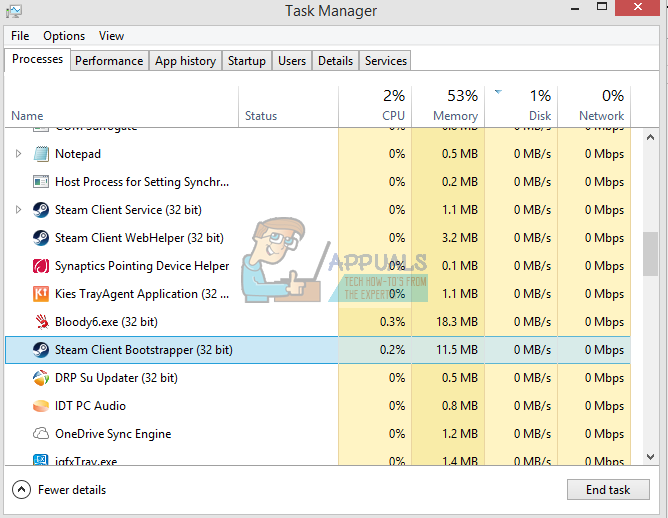
Beenden Sie den Steam Client Bootstrapper im Task-Manager
- Ein ... kreieren Abkürzung Dampf in Ihrem Dampfordner. Der Standardspeicherort für Ihren Steam-Ordner sollte sein
C: Programme (x86) Steam
- Drücken Sie ⊞ die Win + R-Taste. Dies sollte die Run-Anwendung öffnen. In das Dialogfeld schreiben
C: Programme (x86) Steam
Wenn Sie Steam in einem anderen Verzeichnis installiert haben, können Sie zu diesem Verzeichnis navigieren und mit den unten genannten Schritten fortfahren.
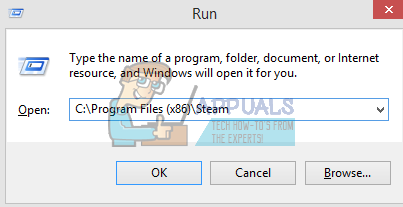
Führen Sie C: Programme (x86) Steam aus
- Um sicherzustellen, dass Ihrer Standarddatei Steam.exe nichts Schlimmes passiert, erstellen wir eine Verknüpfung zu Ihrer Datei steam.exe und fügen sie in Ihren Steam-Ordner ein. Es sollte ungefähr so aussehen:
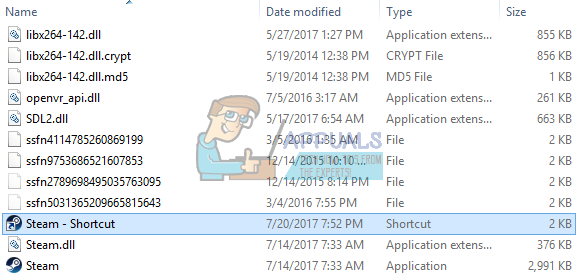
Erstellen Sie eine Verknüpfung von Steam.exe
- Nachdem Sie Ihre Verknüpfung eingerichtet haben, klicken Sie mit der rechten Maustaste darauf und rufen Sie die Eigenschaften auf.
- Schreiben Sie in das Zieldialogfeld „ -tcp ' schlussendlich. Die gesamte Linie sieht also so aus:
'C: Programme (x86) Steam Steam.exe' –tcp
Bitte denken Sie daran, nach der Standardzeile im Zieldialogfeld ein Leerzeichen anzugeben.
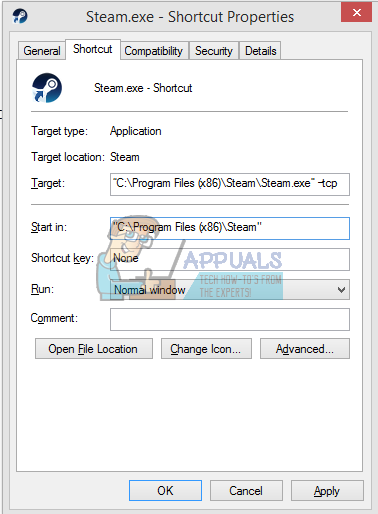
Fügen Sie -TCP am Ende von C: Programme (x86) Steam Steam.exe ”im Feld Ziel der Verknüpfung hinzu
- Übernehmen Sie die Änderungen und schließen Sie das Fenster. Starten Sie Steam mit der Verknüpfung und es wird wie erwartet funktionieren.
Lösung 2: Löschen / Ändern von ClientRegistry.blob
Wir können versuchen herauszufinden, ob ClientRegistry.blob Ihnen Probleme bereitet.
- Vollständig Ausfahrt Dämpfen und beenden Sie alle Aufgaben wie in der obigen Lösung erwähnt.
- Durchsuche in dein Steam-Verzeichnis. Die Standardeinstellung ist
C: Programme Steam
- Lokalisieren ' ClientRegistry.blob ’ ' .

Suchen Sie ClientRegistry.blob
- Benennen Sie die Datei in „ ClientRegistryold.blob '.
- Starten Sie Steam neu und lassen Sie die Datei neu erstellen.
Hoffentlich läuft Ihr Client wie erwartet. Wenn es immer noch nicht funktioniert, führen Sie die unten aufgeführten Schritte aus.
Lösung 3: Fehlerbehebung bei der Internetverbindung
Vor der Neuinstallation Steam-Client sollten wir gründlich prüfen, ob unsere Internetverbindung normal funktioniert oder nicht. Öffnen Sie Ihren Browser und prüfen Sie, ob Ihr Computer normal mit dem Internet verbunden werden kann. Sie sollten auch überprüfen, ob Ihr Netzwerkadapter ordnungsgemäß funktioniert. Im Folgenden finden Sie die Schritte zum Überprüfen und Verifizieren.
- Drücken Sie ⊞ Sieg + X. Ein Menü wird angezeigt und Sie wählen “ Gerät verwalten r ”aus diesem Menü.
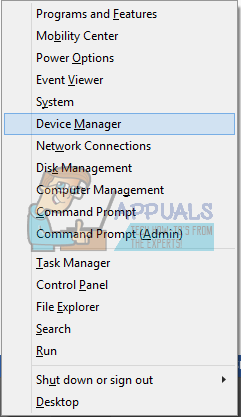
Öffnen Sie den Geräte-Manager
- Es erscheint ein Fenster, das aus verschiedenen Entitäten besteht. Suchen nach ' Netzwerkadapter Und erweitern Sie es. Hier finden Sie Ihren WiFi / LAN-Adapter mit seinem offiziellen Namen.
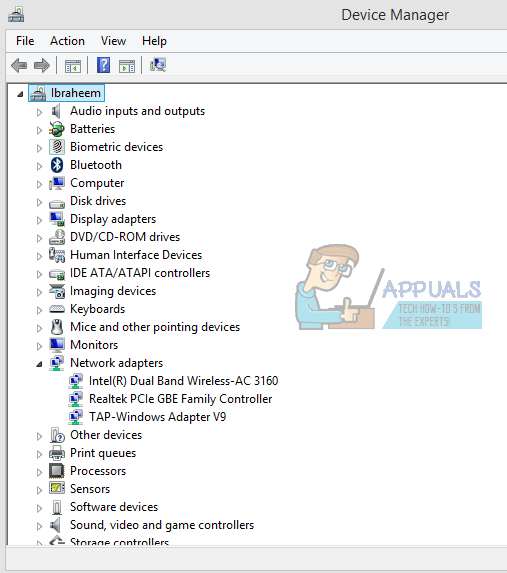
Erweitern Sie Netzwerkadapter im Geräte-Manager
- - Dieses Symbol bedeutet, dass Ihr Netzwerkadapter derzeit aktiviert ist und wie erwartet funktioniert.
- - Dies bedeutet, dass Ihr Netzwerkadapter derzeit deaktiviert ist. Um dieses Problem zu beheben, klicken Sie mit der rechten Maustaste auf den Netzwerkadapter und klicken Sie auf „ aktivieren ”.
- Um zu überprüfen, ob Ihr Netzwerkadapter ordnungsgemäß funktioniert, klicken Sie mit der rechten Maustaste auf diesen Adapter und wählen Sie „ Eigenschaften ”. Hier sehen Sie ein Fenster mit der Aufschrift „ Das Gerät funktioniert einwandfrei ”Wenn es keine Probleme gibt.
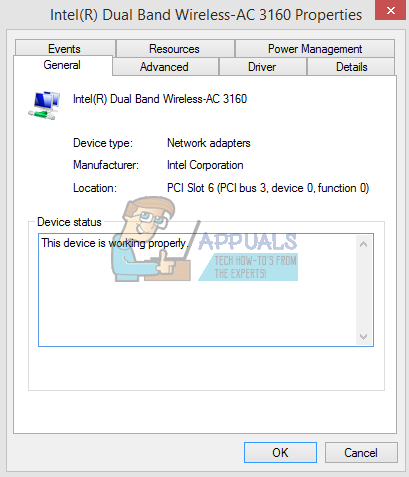
Überprüfen Sie den Gerätestatus
Wenn das Problem weiterhin besteht, können wir mit der Fehlerbehebung fortfahren. Bitte beachten Sie, dass Sie zurücksetzen sollten, wenn Sie kürzlich Änderungen an Ihren Netzwerk- / WLAN-Einstellungen vorgenommen haben.
Jetzt werden wir versuchen, einige Netzwerkeinstellungen zurückzusetzen. Im Folgenden sind die genannten Schritte aufgeführt, die Sie zu Flushdns usw. führen.
- Drücken Sie ⊞ Sieg + R. Geben Sie in der Dialogleiste „ cmd ”. Dies sollte die Eingabeaufforderung starten.
- Geben Sie an der Eingabeaufforderung die folgenden Befehle ein und drücken Sie nach jeder Zeile die Eingabetaste:
ipconfig / release ipconfig / all ipconfig / flushdns ipconfig / erneuern netsh int ip set dns netsh winsock reset
- Starten Sie Ihren Computer neu, nachdem Sie die folgenden Befehle ausgeführt haben, und überprüfen Sie, ob Steam ordnungsgemäß ausgeführt wird.
Lösung 4: Aktualisieren Sie den Netzwerkkartentreiber
Netzwerktreiber sind die Hauptkomponenten, die zwischen der Netzwerkhardware und dem Betriebssystem kommunizieren. Ein veralteter / beschädigter / nicht kompatibler Netzwerktreiber kann dazu führen, dass Steam den aktuellen Fehler anzeigt. In diesem Fall, Aktualisieren des Treibers auf die neueste Version (oder zurück rollen zur vorherigen Version) kann das Problem lösen. Sie können auch versuchen, die Netzwerkhardware physisch zu entfernen, nachdem Sie den Treiber deinstalliert und wieder eingesetzt haben.
Lösung 5: Deaktivieren Sie Antivirus / Firewall vorübergehend
Da Steam keine Verbindung zu seinen Servern herstellen konnte, kann das Problem durch Ihr Antivirenprogramm / Ihre Firewall verursacht werden, die möglicherweise die Kommunikation zwischen Steam und seinen Servern blockieren. In diesem Fall, Deaktivieren Sie Ihr Antivirenprogramm oder Schalten Sie Ihre Firewall aus . Diese Anwendungen blockieren normalerweise den Zugriff auf die Steam-Server aufgrund eines falsch positiven Ergebnisses.
Warnung : Deaktivieren Sie Ihr Antivirenprogramm / Ihre Firewall auf eigenes Risiko, da Ihr System durch diesen Schritt anfälliger für Bedrohungen wie Viren, Malware und böswillige Angriffe usw. wird.
Lösung 6: Verwenden Sie ein anderes Netzwerk
Die Nichtkommunikation zwischen Steam und seinen Servern kann durch Ihren ISP verursacht werden, da ISPs verschiedene Techniken einsetzen, um seine Benutzer zu schützen und den Webverkehr zu kontrollieren. In diesem Prozess kann ein wichtiger Dienst für Steam blockiert werden. In diesem Fall kann die Verwendung eines anderen Netzwerks das Problem lösen. Wenn kein anderes Netzwerk verfügbar ist, können Sie den Hotspot Ihres Mobiltelefons verwenden, um diese Möglichkeit auszuschließen. Wenn Sie eine verwenden VPN oder Proxy, deaktivieren Sie dann das VPN / den Proxy und überprüfen Sie, ob Steam ordnungsgemäß funktioniert.
Lösung 7: Aktualisieren Sie Windows
Veraltetes Windows kann für einen Benutzer viele Probleme verursachen, und die Fehlerursache, über die diskutiert wird, wurde möglicherweise bereits spätestens behoben Windows Update Ausführung. In diesem Fall kann das Problem durch Aktualisieren von Windows auf die neueste Version behoben werden. Stellen Sie sicher, dass Sie über eine aktive Internetverbindung verfügen, und lassen Sie den Computer eingeschaltet, bis die Aktualisierungen abgeschlossen sind.
- Drücken Sie Windows Schlüssel und Typ Aktualisierung . Klicken Sie dann in der resultierenden Liste auf Auf Updates prüfen .
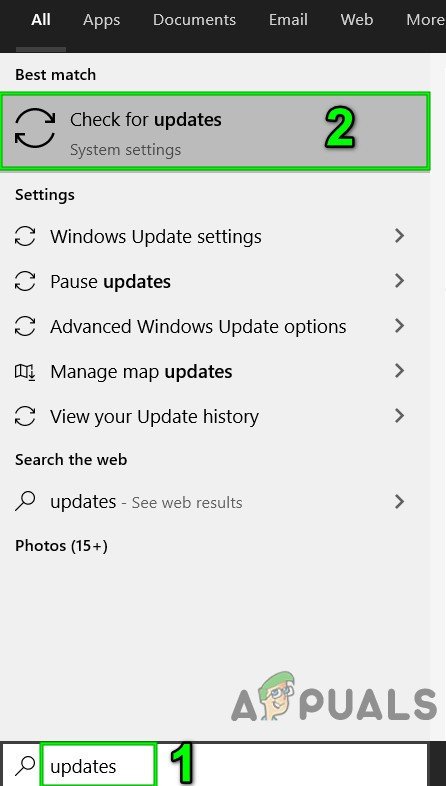
Suchen Sie in der Windows-Suche nach Updates
- Klicken Sie dann im Update-Fenster auf Auf Updates prüfen .
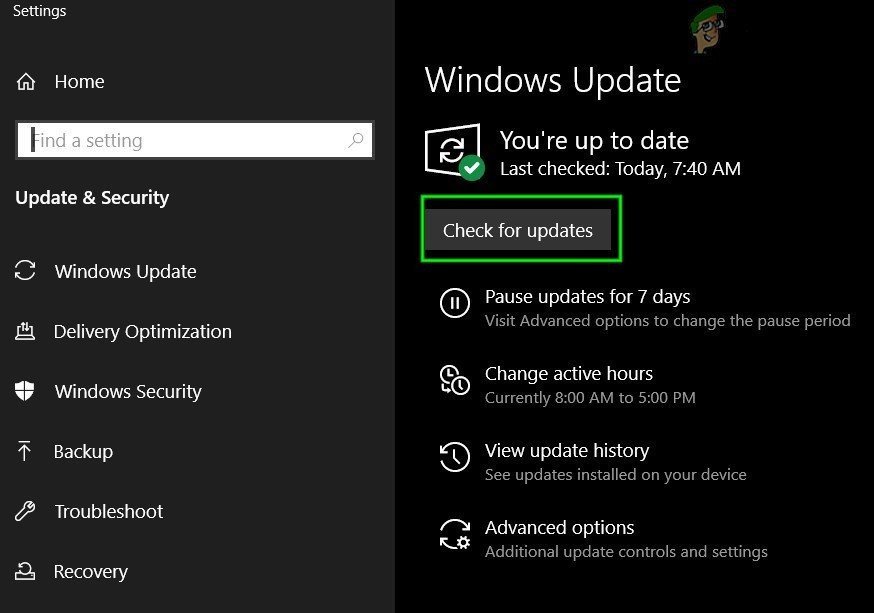
Suchen Sie in Windows Update nach Updates
- Wenn Updates verfügbar sind, laden Sie alle Updates herunter und installieren Sie sie.
- Überprüfen Sie nach der Installation der Updates, ob das Problem behoben ist.
Lösung 8: Einige Steam-Ordner umbenennen / verschieben
Die Beschädigung einiger Steam-Ordner kann dazu führen, dass die Kommunikation zwischen Steam und seinen Servern unterbrochen wird. In diesem Fall kann das Problem durch Umbenennen dieser Ordner sofort behoben werden. Wenn Steam gestartet wird und die gewünschten Verzeichnisse nicht gefunden werden, werden automatisch neue Ordner mit Standardwerten erstellt. Dadurch wird sichergestellt, dass wir über neue Konfigurationsdateien und Caches verfügen.
- Ausgang alle Steam-Prozesse.
- Jetzt navigieren Im Steam-Installationsverzeichnis ist dies normalerweise:
C: Programme (x86) Steam
oder Sie können zu Ihrem Installationsverzeichnis navigieren.
- Jetzt finden die folgenden Ordner
- Benutzerdaten
- Server
- Jetzt umbenennen diese Ordner.
- Jetzt navigieren in den Ordner
% steam% config htmlcache
und klar alle seine Inhalte.
- Jetzt navigieren in den Ordner
Steam userdata [your_steam_id] config
- Suchen Sie nun nach localconfig.vdf und benenne es um.
- Jetzt starten Dämpfen und prüfen, ob es richtig funktioniert.
Lösung 9: Installieren Sie Steam nach dem Löschen der Dateien neu
Beenden Sie alle Steam-Anwendungen, bevor Sie diese Lösung starten. Bitte beachte, dass dadurch deine Spieldaten nicht gelöscht werden.
- Starten Sie Ihre Taskmanager durch Drücken von ⊞ Win + R. Taste. Daraufhin sollte das Dialogfeld Ausführen im Dialogfeld angezeigt werden. taskmgr ”. Dies sollte den Task-Manager öffnen.
- Beenden Sie alle Steam-bezogenen Prozesse ab dem Prozess Steam Client Bootstrapper '.
- Drücken Sie ⊞ die Win + R-Taste. In das Dialogfeld schreiben
C: Programme (x86) Steam
Wenn Sie Steam in einem anderen Verzeichnis installiert haben, können Sie zu diesem Verzeichnis navigieren und loslegen.
- Suchen Sie die folgenden Dateien und Ordner:
Steamapps Ordner (Hier befinden sich alle Ihre Spiele)
Benutzerdaten Ordner (Hier wird der Fortschritt Ihrer Spiele gespeichert)
Skins Ordner (Hier befinden sich Ihre Dampfschalen)
Steam.exe Anwendung (Dies ist der Launcher für Steam)
SSFN-Dateien Es können mehrere sein, und jeder kann eine Nummer vor sich haben (Behalte sie, damit du nicht 7 Tage auf die Abklingzeit des Handels warten musst).
- Löschen Alle anderen Dateien außer den oben genannten und starten Dampf vom Launcher. Steam lädt einige Dateien herunter und aktualisiert sich selbst. Nach Abschluss der Installation werden Sie aufgefordert, Ihre Anmeldeinformationen einzugeben. Nachdem Sie sich erfolgreich angemeldet haben, funktioniert der Client wie erwartet.
Zum Thema passende Artikel:
Stichworte Netzwerkfehler Dampf Dampffehler 6 Minuten gelesen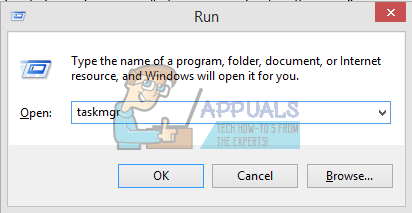
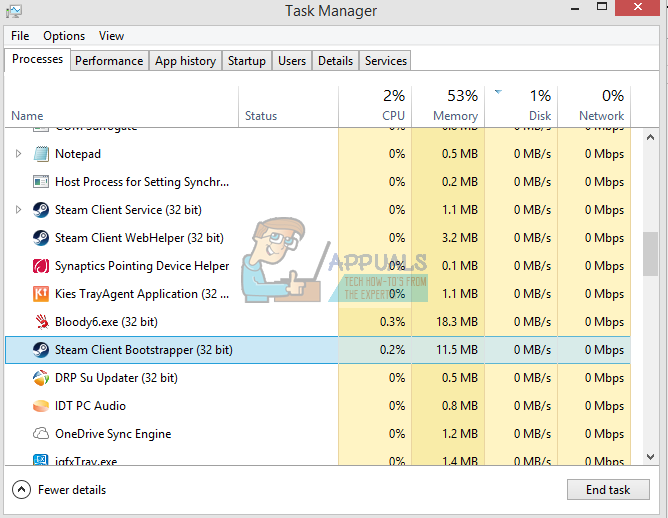
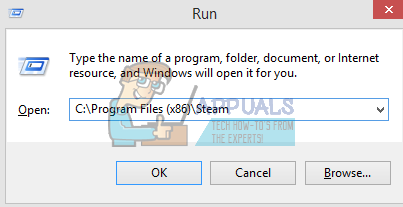
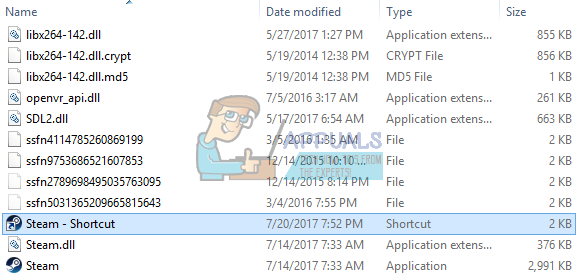
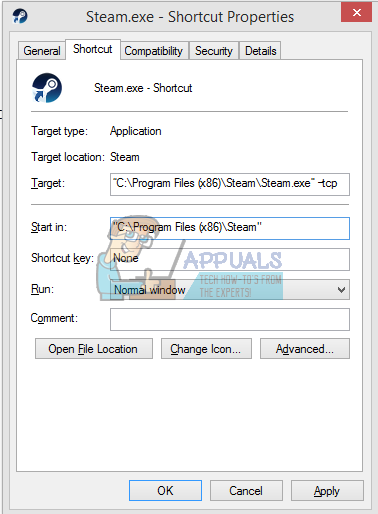

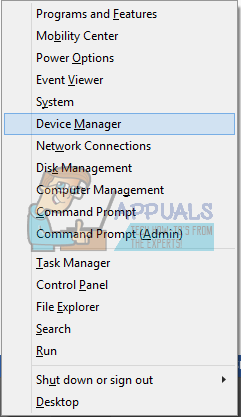
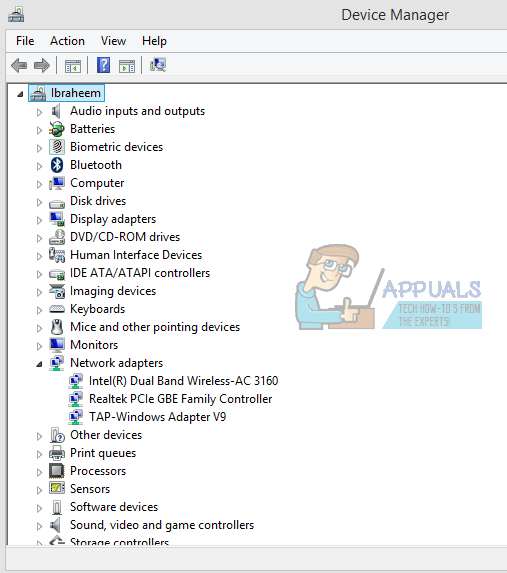
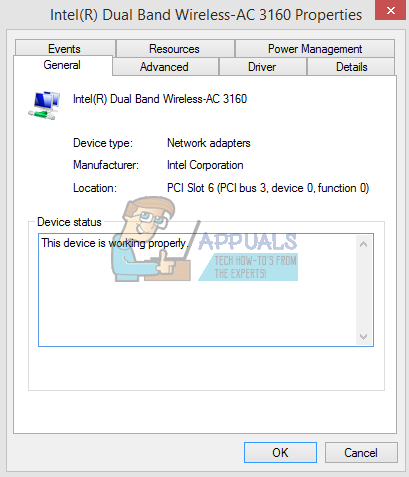
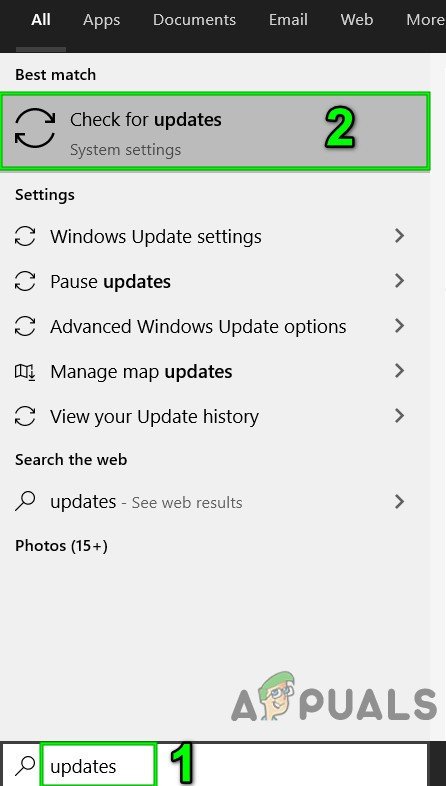
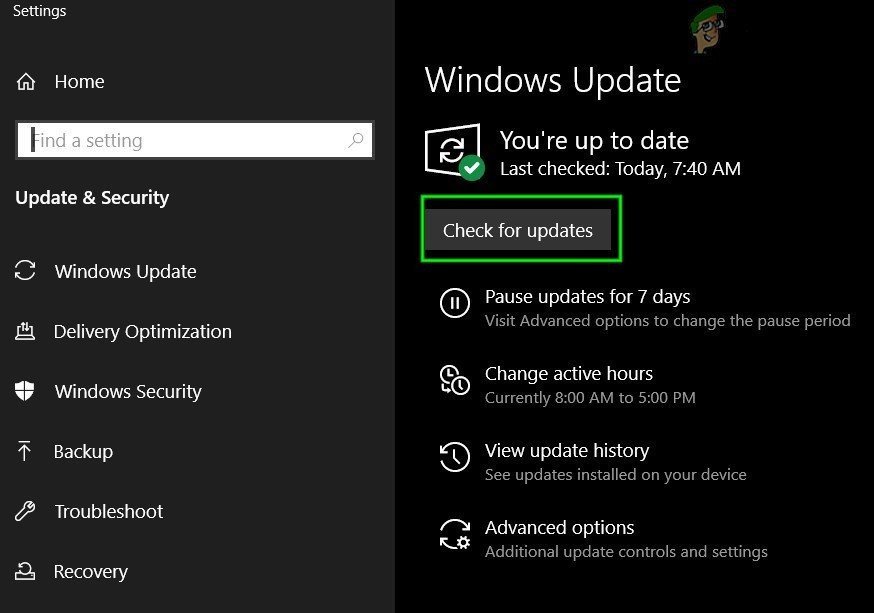




![[FIX] Skype-Update konnte nicht installiert werden (Fehlercode 666/667)](https://jf-balio.pt/img/how-tos/90/skype-update-failed-install.png)

















